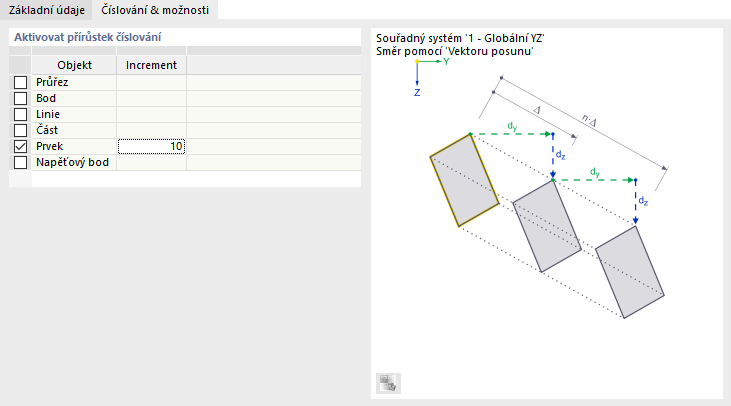Vyberte objekty modelu, které chcete přesunout nebo kopírovat. Poté klikněte na tlačítko
![]() (viz obrázek ). V dialogu 'Posunout/Kopírovat' je třeba zadat, zda se mají objekty posunout nebo kopírovat, a dále zadat parametry.
(viz obrázek ). V dialogu 'Posunout/Kopírovat' je třeba zadat, zda se mají objekty posunout nebo kopírovat, a dále zadat parametry.
Základní údaje
Záložka Základní údaje spravuje základní parametry pro posun nebo kopírování objektů.
Kopírovat
Pokud není zaškrtávací políčko 'Vytvořit kopii' označeno, budou vybrané objekty přesunuty. Pokud chcete vytvořit jednu nebo více kopií, zaškrtněte toto políčko. Poté zadejte 'Počet kopií' pro počet kopií.
Směr pohybu
V seznamu 'Směr pomocí' máte na výběr ze dvou možností pro zadání vzdálenosti mezi posunutými nebo zkopírovanými objekty:
- Vektor posunu: objekty se v zadaném souřadném systému posunou nebo zkopírují pomocí vektoru.
- Rovnoběžně s osou: objekty se posouvají nebo kopírují rovnoběžně s jednou osou zadaného souřadného systému.
Zadejte 'vektor posunu' ve směru osy Y a Z. Pomocí tlačítka
![]() lze vektor zadat graficky kliknutím na dva body nebo místa. Pokud objekt posouváte nebo kopírujete rovnoběžně s některou osou, vyberte 'osu' v seznamu.
lze vektor zadat graficky kliknutím na dva body nebo místa. Pokud objekt posouváte nebo kopírujete rovnoběžně s některou osou, vyberte 'osu' v seznamu.
V poli 'Vzdálenost' se uvádí vzdálenost mezi objekty. Zde lze také upravit vektor posunu. Pokud je zadáno více kopií, zaškrtávací políčko 'Celkem' určuje, zda se nastaví vzdálenost mezi jednotlivými kopiemi nebo mezi originálem a poslední kopií.
Číslování
Záložka Číslování se zobrazí pouze při kopírování. Zde můžete ovlivnit číslování nových objektů.
Aktivovat přírůstek číslování
Pokud není zaškrtnuto žádné políčko v této sekci, RSECTION automaticky čísluje nové objekty postupně. Pro vynucení vlastního číslování je třeba vybraný příslušný 'objekt'. Ve sloupci 'Přírůstek' pak můžete zadat hodnotu, o kterou se zvýší čísla zkopírovaných prvků. Pokud například kopírujeme prvky č. 3 a 7 s přírůstkem ' 10 ', jak je znázorněno na obrázku výše, pruty č. 13 a 17 a také 23 a 27.